PDF文件在现在的工作中出现的比较多,关于怎么编辑PDF文件很少有人知道,很多人都是一味的将PDF转换成Word然后进行编辑,这种方法不仅影响我们的工作效率,而且会有一定的几率会出现乱码,想要编辑PDF文件就需要找到专业的PDF编辑器软件来进行操作,下面小编就为大家分享几种PDF编辑的方法。
操作软件:迅捷PDF编辑器
操作一:PDF拆分页面
1:首先将迅捷PDF编辑器安装到电脑中,打开PDF编辑器,将需要编辑的PDF文件添加到软件中。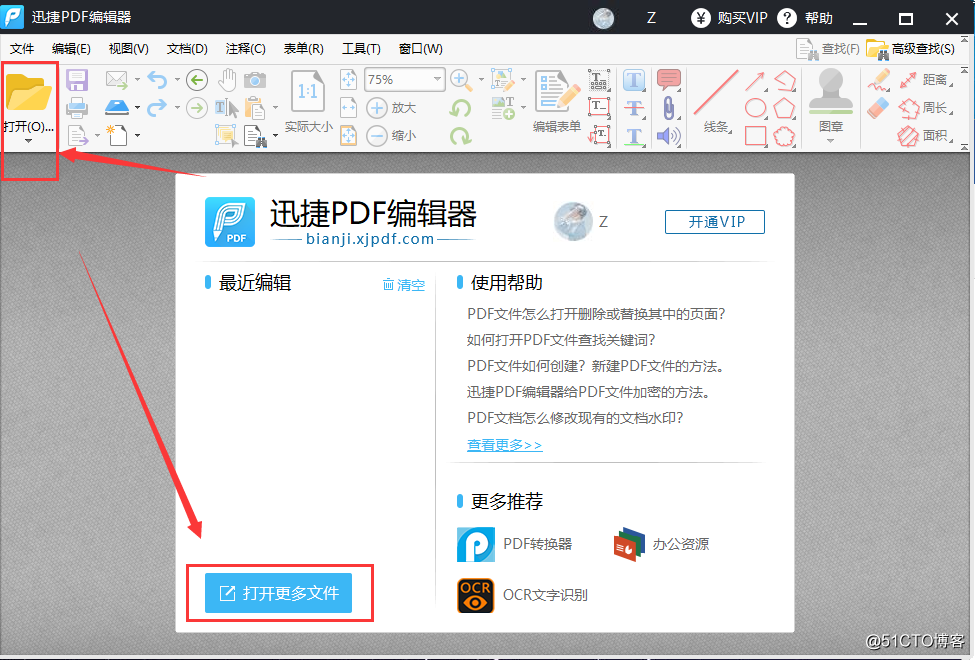
2:在软件中可以找到文档,点击文档在下面找到更多页面,将鼠标移动到更多页面,在右侧可以找到拆分页面。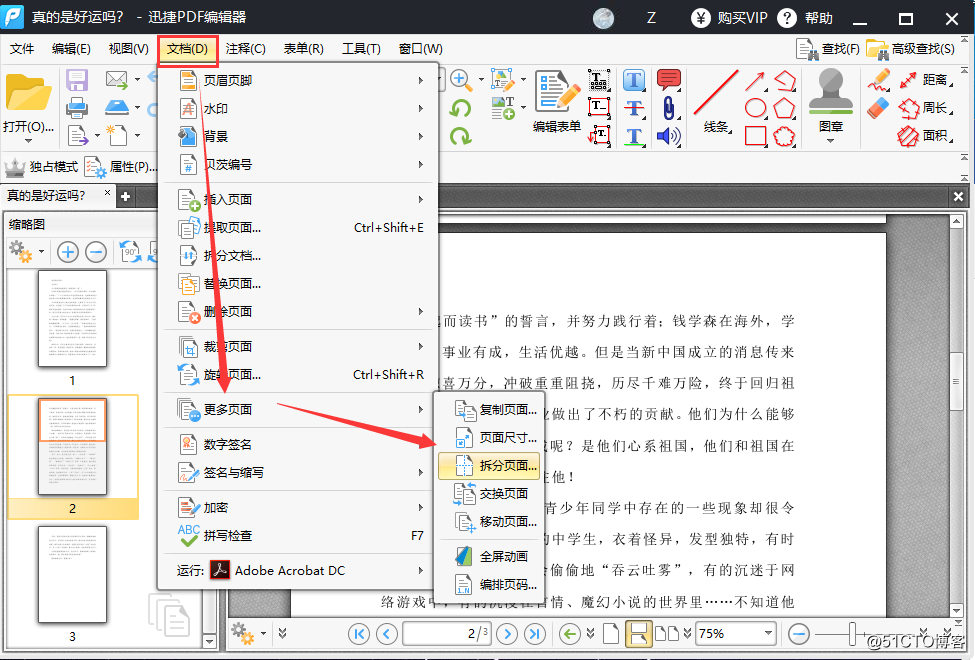
3:点击拆分页面,在软件中会出现一个选择框,在选择框中可以选择水平拆分或者垂直拆分。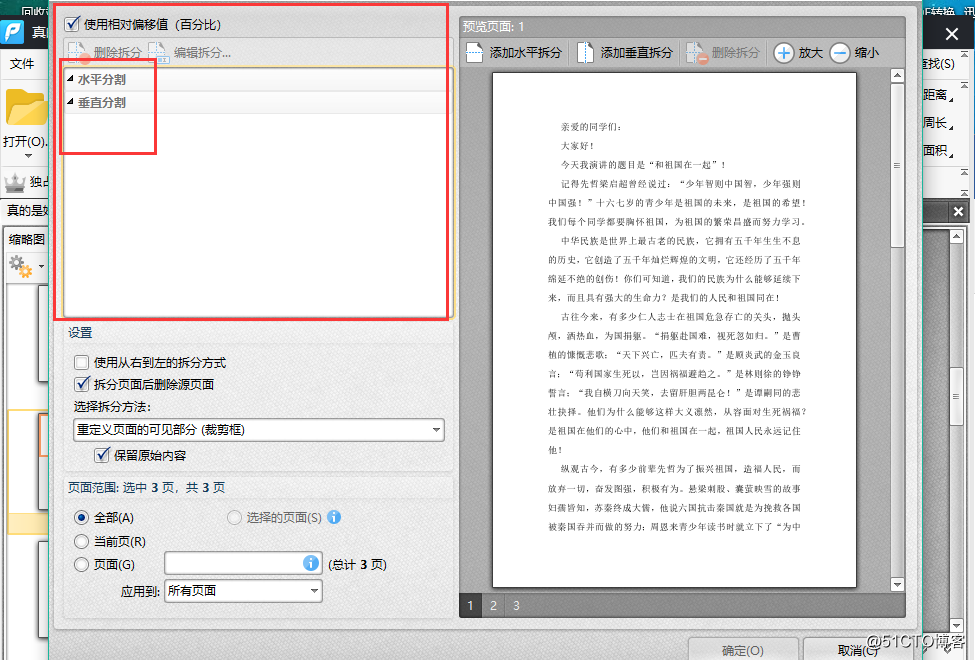
4:在下面是设置,可以设置从右到左的拆分方式或者拆分有删除原页面。选择拆分方法可以是重定义页面的可见部分以及改变页面物理尺寸。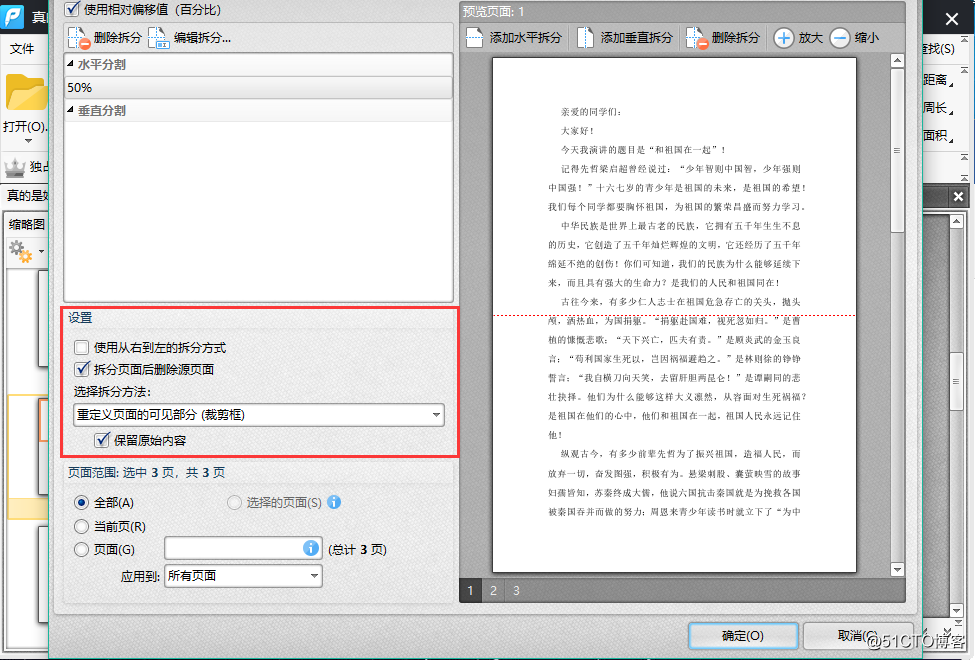
5:在往下是页面范围,在页面范围中可以设置当前页面、全部页面以及自定义页面。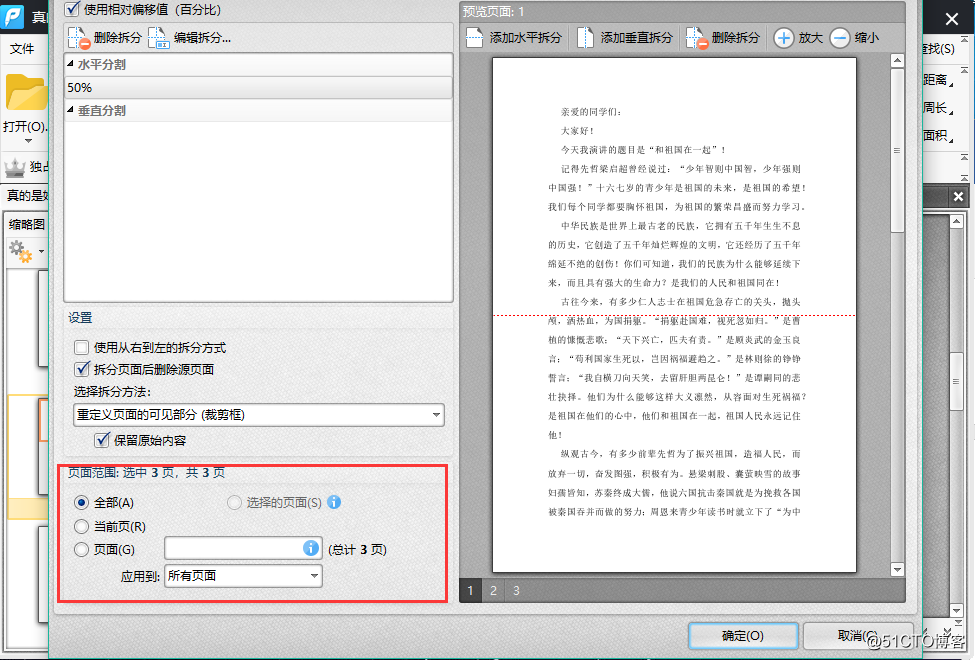
6:在右侧是预览页面,在预览页面的位置可以添加水平拆分、添加垂直拆分。拆分设置完成后,点击确定,需要拆分的页面就会拆分完成了。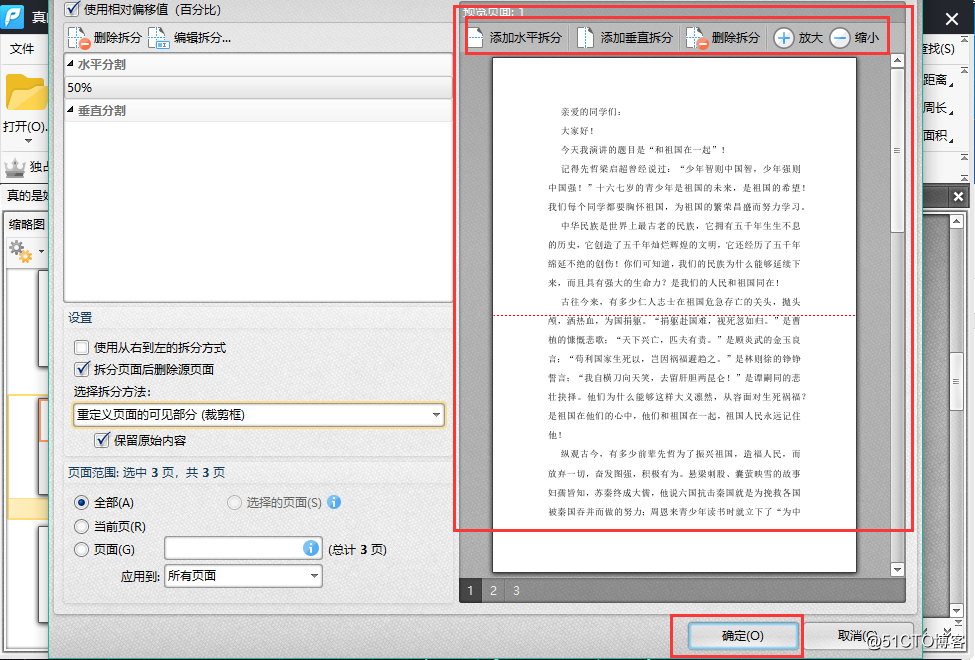
操作二:PDF去除水印方法
1:双击打开PDF编辑器,将需要去除水印的PDF文件添加到软件中。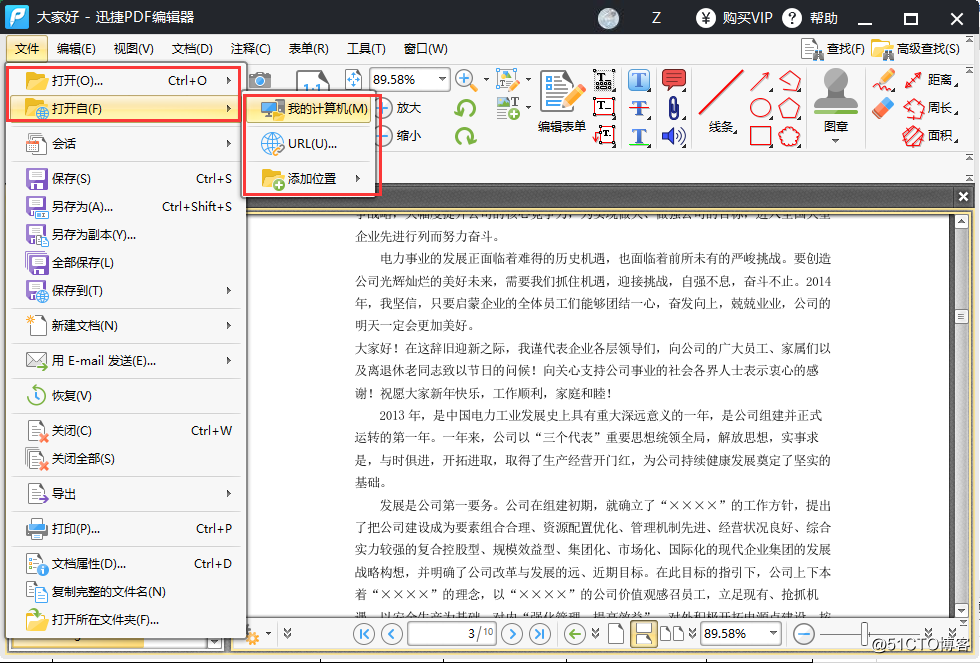
2:在软件中找到文档,点击文档,在软件中可以找到水印,将鼠标移动到水印的位置,在右侧可以找到全部删除以及管理。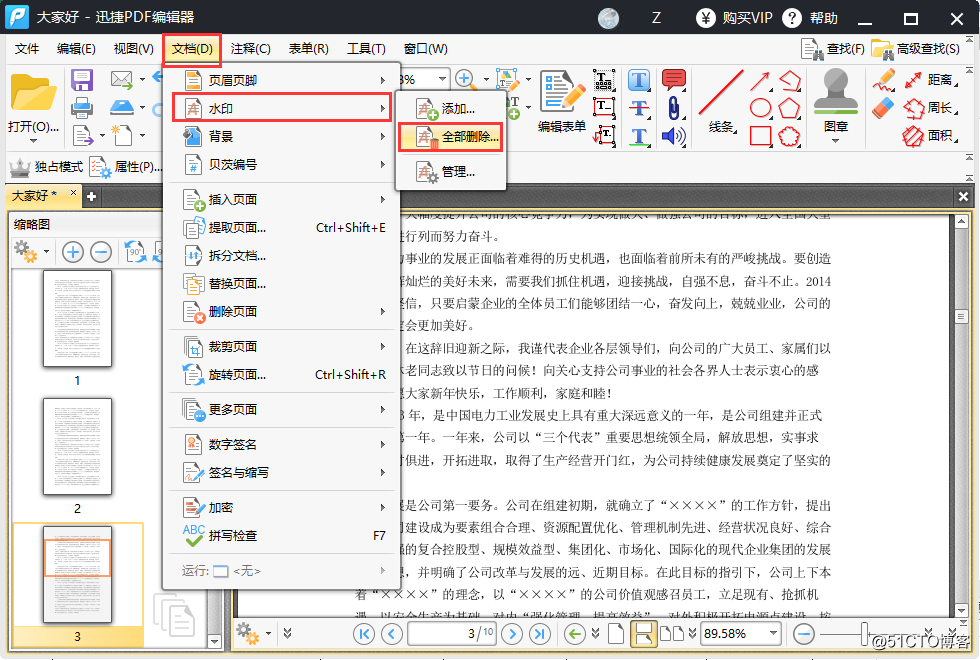
3:点击全部删除,文件中的水印就会删除完成了。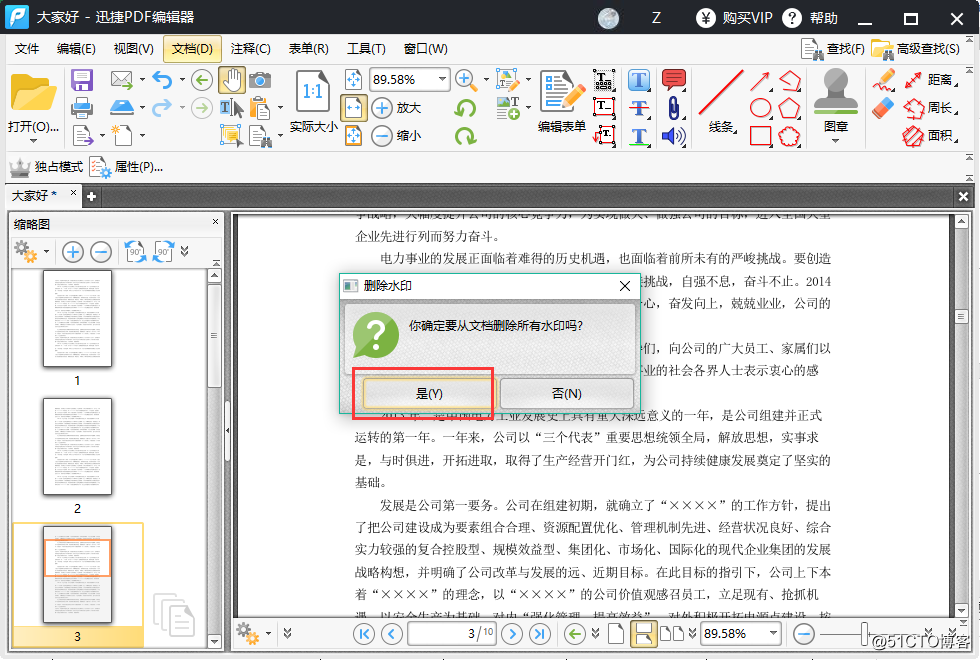
4:也可以点击管理,将不需要的水印进行删除,点击管理后,在软件中会出现一个弹窗,在弹窗中可以选择添加水印、编辑水印、删除水印以及全部删除。可以选择自己不需要的水印进行删除。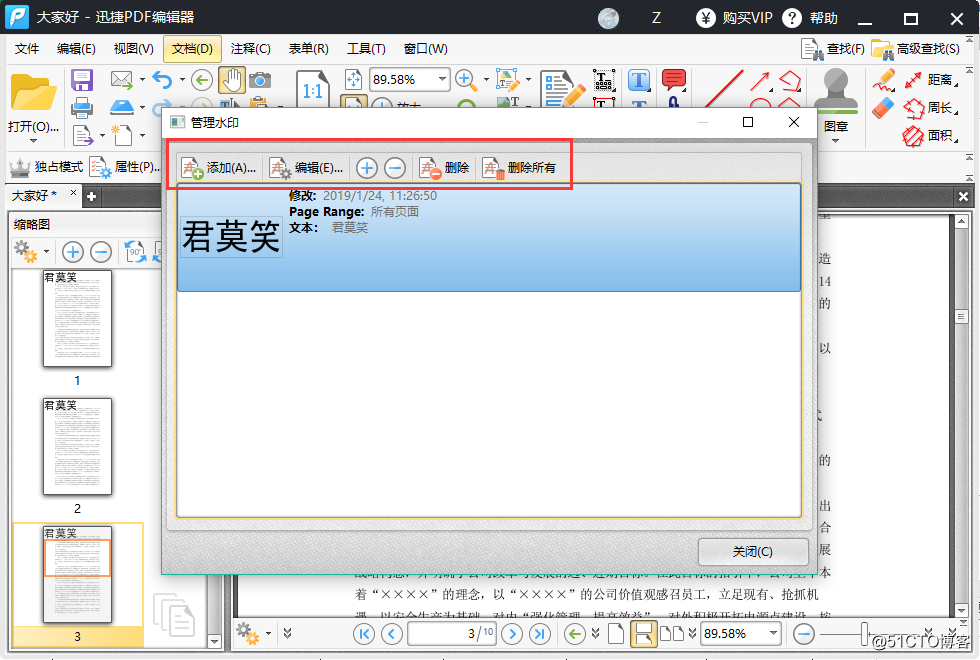
5:水印删除完成后,点击关闭就可以了。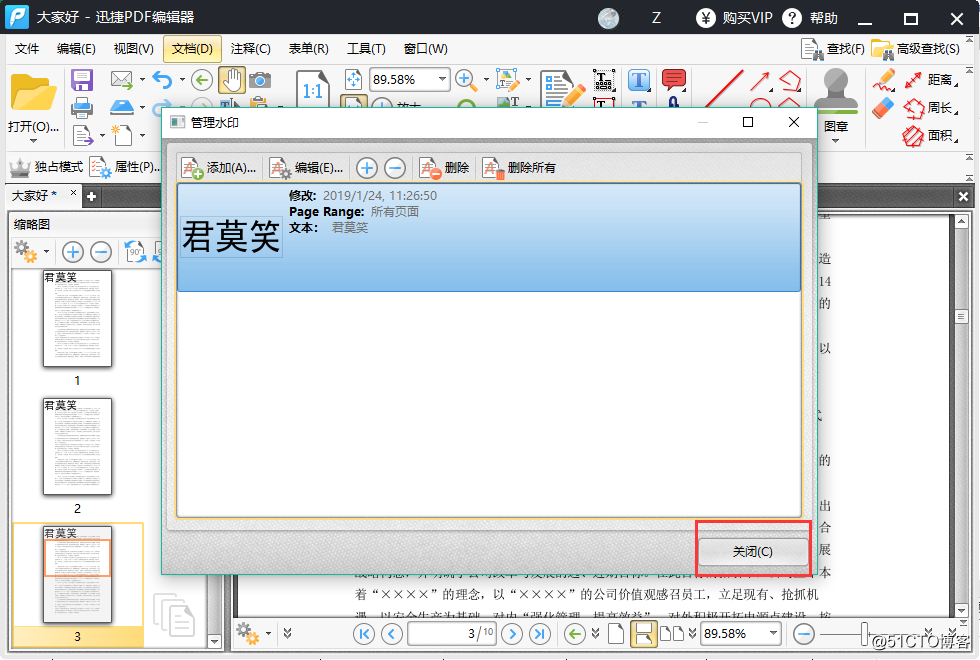
以上就是为大家分享的PDF文件编辑的两种方法,迅捷PDF编辑器还可以进行其他的一些PDF编辑工作。
如何编辑PDF文件呢?
猜你喜欢
转载自blog.51cto.com/14050632/2391181
周排行